Внешнее и внутреннее устройство компьютера
В этой статье, для начинающих пользователей, я расскажу про устройство компьютера и из чего он состоит. Узнаем основные характеристики внешних и внутренних устройств и какие функции они выполняют.
ПК состоит из отдельных устройств и модулей. Одни компоненты, так называемое “железо”, комплектующие или аппаратное обеспечение (от англ. hardware), находятся внутри компьютерного корпуса, другие устройства уже подключаются к нему и называются внешними или периферией.
Все устройства можно условно поделить на 4 типа. Ввода, вывода, обработки и хранения информации.
Далее разберемся со всем этим более подробно.
Внешние (периферийные) устройства компьютера
Рассмотрим только основные внешние устройства компьютера, так как если перечислять все, то чернила закончатся ? Внешние устройства персонального компьютера еще называют периферийными устройствами. Это устройства которые обеспечивают связь компьютера с пользователем, объектами управления либо с другим компьютером, то есть с окружающей средой. Внешние устройства делят на устройства Ввода и Вывода.
Устройства Ввода
Клавиатура. Пожалуй самое главное (во всяком случае на момент написания заметки :)) периферийное устройство Ввода информации в ПК. Клавиатура (в народе еще кличут «Клава») — это набор кнопок (клавиш), которые расположены в определенном порядке. На кнопках изображены буквы, цифры и различные знаки. Также на клавиатуре могут быть установлены дополнительные клавиши для различных действий.
Компьютерная мышь. Устройство Ввода получившее распространение с появление графического интерфейса на ПК. С помощью мышки (кнопок и колесика) можно отдавать различные команды компьютеру и управлять курсором на мониторе. При перемещении компьютерной мышки на горизонтальном столе курсор на мониторе также передвигается (по правилам координатной плоскости). Мышку также называют координатным устройством ввода.
Устройств ввода много. Мы рассмотрели два основных. Кроме них к устройствам ввода можно отнести: сканер, сенсорный экран, микрофон, веб-камеру и т.д.
Устройства вывода
Монитор. Это экран, на который с помощью видеосигнала выводится информация. Видеосигнал формирует электронное внутреннее устройство вывода, которое называется видеокартой. О ней мы еще поговорим чуть ниже.
Принтер. Слово принтер произошло от англ. Printer, Print — печатать. Он предназначен для преобразования цифровой информации хранящейся на компьютере в аналоговую, доступную для нашего с вами понимания, а также для её вывода (распечатывания) в виде текста, рисунка или графики, на твердый физический носитель (бумага).
Акустическая система. Говоря по простому — это звуковые колонки, которые предназначены для вывода звуковой информации. Звуковая карта преобразует цифровую информацию хранящуюся на компьютере в звук и выводит его через акустическую систему. Устройств вывода также много и перечислять их всех нет смысла. Основные из них мы с вами рассмотрели. Поэтому, давайте уже от периферийных (внешних) устройств ПК перейдем к внутренним.
Как называется совокупность средств и методов взаимодействия между элементами системы?
- протокол
- контроллер
- порт
- (Правильный ответ) интерфейс
- ошибки
- если оно занято
- (Правильный ответ) успешного получения
3. Основные интерфейсы современного компьютера и их подробная характеристика
ISA. Историческим достижением компьютеров платформы IBM PC стало внедрение в 1984 году архитектуры, получившей статус промышленного стандарта ISA (Industry Standard Architecture). Она не только позволила связать все устройства системного блока между собой, но и обеспечила простое подключение новых устройств через стандартные разъемы (слоты). Пропускная способность шины, выполненной по такой архитектуре, составляет до 5,5 Мбайт/с, но, несмотря на низкую пропускную способность, эта шина продолжает использоваться в компьютерах для подключения сравнительно «медленных» внешних устройств, например звуковых карт и модемов. [1, стр. 81] ISA – 16-разрядная шина данных и 24-разрядная шина адреса, имеет рабочую тактовую частоту 8 МГц, но может использоваться и микропроцессор с тактовой частотой 50 МГц.
MCA (Micro Channel Architecture) – 32-разрядная шина, созданная фирмой IBM в 1987 г. для машин PS/2, пропускная способность 76 Мбайт/с, рабочая частота 10-20 МГц. [4, стр. 108] Из-за того, что ЭВМ PS/2 не получили широкого распространения, а также из-за несовместимости шины MCA с шиной ISA, эта опередившая свое время архитектура так и не стала настоящим стандартом.
EISA. В 1989 году была разработана шина EISA (Extended ISA – расширенная ISA), фактически ставшая надстройкой ISA. Она работает с тактовой частотой 8-10 Мгц, полностью совместима с шиной ISA, поддерживает многопроцессорную архитектуру вычислительных систем. Шина EISA весьма дорогая и применяется в скоростных ПК, сетевых серверах и рабочих станциях. На новых материнских платах этот интерфейс либо отсутствует, либо представлен всего 1-2 слотами расширения для подключения устаревших компонентов.
VLB. Шина VLB (VESA Local Bus – локальная шина VESA) – разработана в 1992 году Ассоциацией стандартов видеооборудования (VESA – Video Electronics Standards Association). Шина VLB, по существу, является расширением внутренней шины микропроцессора для связи с видеоадаптером и реже с винчестером, платами Multimedia, сетевым адаптером. [4, стр. 109] Разрядность шины – 32 бита, на подходе 64-разрядный вариант шины. Реальная скорость передачи данных – 80 Мбайт/с. Основным недостатком интерфейса VLB стало то, что предельная частота локальной шины и, соответственно, ее пропускная способность зависят от числа устройств, подключенных к шине. Также отсутствует арбитраж шины, то есть могут быть конфликты между подключаемыми устройствами. Конфигурация системы с шиной VLB изображена на рисунке 1.1.
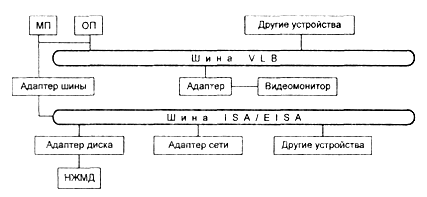
Рис. 1.1. Конфигурация системы с шиной VLB
PCI. Шина PCI (Peripheral Component Interconnect – стандарт подключения внешних компонентов) разработана в 1993 году фирмой Intel. По своей сути это интерфейс локальной шины, связывающей процессор с оперативной памятью, в которую врезаны разъемы для подключения внешних устройств. Для связи с основной шиной компьютера (ISA/ EISA) используются мосты PCI (PCIBridge). Данный интерфейс поддерживает частоту шины 33 МГц и обеспечивает пропускную способность 132 Мбайт/с. С оформлением стандарта plug-and-play появилась возможность выполнять установку новых устройств с помощью автоматических программных средств. Шина PCI является намного более универсальной, чем VLB, имеет свой адаптер, позволяющий ей настраиваться на работу с любым микропроцессором. Шина PCI пока еще весьма дорогая. Конфигурация системы с шиной PCI изображена на рисунке 1.2.
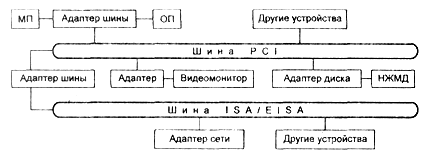
Рис. 1.2. Конфигурация системы с шиной PCI
Сравнительная характеристика шин ISA, EISA, MCA, VLB, PCI приведена в таблице 1.1.
Из каких основных устройств состоит компьютер
Обычный настольный персональный компьютер, который мы используем в нашей повседневной жизнедеятельности, как дома, так и на работе состоит из внутренних и внешних устройств.
Общий вид компьютера:

- системный блок (в нем находится все внутреннее оборудование);
- монитор (отвечает за вывод информации в понятном для пользователя виде);
- клавиатура и мышь (отвечают за ввод информации);
- дополнительное вспомогательное оборудование (принтер, сканер, звуковые колонки или гарнитура, веб-камера, джойстик, источник бесперебойного питания и др.)
Внутренние и внешние устройства могут выполнять одни и те же функции. Например, устройства хранения данных HDD или SSD накопители, могут быть использованы как для внутреннего применения, так и для внешнего (переносные). Так же есть внешние и внутренние приводы для чтения и записи оптических дисков DVD или BD (Blu-ray).
Требования к жестким дискам
Основное требование к дискам — надежность работы гарантируется большим сроком службы компонентов 5-7 лет; хорошими статистическими показателями, а именно:
- среднее время наработки на отказ не менее 500 тысяч часов (высшего класса 1 миллион часов и более.)
- встроенная система активного контроля за состоянием узлов диска SMART /Self Monitoring Analysis and Report Teсhnology.
Технология S.M.A.R.T. (Self-Monitoring Analysis and Reporting Teсhnology) является открытым промышленным стандартом, разработанный в свое время Сompaq, IBM и рядом других производителей жестких дисков.
Смысл этой технологии заключается во внутренней самодиагностике жесткого диска, которая позволяет оценить его текущее состояние и информировать о возможных будущих проблемах, могущих привести к потере данных или к выходу диска из строя.
Осуществляется постоянный мониторинг состояния всех жизненно важных элементов диска:
головок, рабочих поверхностей, электромотора со шпинделем, блока электроники. Скажем, если обнаруживается ослабление сигнала, то информация перезаписывается и происходит дальнейшее наблюдение.
Если сигнал опять ослабляется, то данные переносятся в другое место, а данный кластер помещается как дефектный и недоступный, а вместо него предоставляется в распоряжении другой кластер из резерва диска.
При работе с жестким диском следует соблюдать температурный режим, в котором функционирует накопитель. Изготовители гарантируют безотказную работу винчестера при температуре окружающей их среды в диапазоне от 0С до 50С, хотя, в принципе, без серьезных последствий можно изменить границы по крайней мере градусов на 10 в обе стороны.
При больших отклонениях температуры воздушная прослойка необходимой толщиной может не образовываться, что приведет к повреждению магнитного слоя.
Вообще производители HDD уделяют довольно большое внимание надежности своих изделий.
Основная проблема — попадание внутрь диска посторонних частиц.
Для сравнения: частичка табачного дыма в два раза больше расстояния между поверхностью и головкой, толщина человеческого волоса в 5-10 раза больше.
Для головки встреча с такими предметами обернется сильным ударом и, как следствие, частичным повреждением или же полным выходом из строя.
Внешне это заметно, как появление большого количества закономерно расположенных негодных кластеров.
Опасны кратковременные большие по модулю ускорения (перегрузки), возникающие при ударах, падениях и т.д. Например, от удара головка резко ударяет по магнитному
слою и вызывает его разрушение в соответственном месте. Или, наоборот, сначала движется в противоположную сторону, а затем под действием силы упругости словно пружина бьет по поверхности.
В результате в корпусе появляются частицы магнитного покрытия, которые опять-таки могут повредить головку.
Не стоит думать, что под действием центробежной силы они улетят с диска — магнитный слой
прочно притянет их к себе. В принципе, страшны последствия не самого удара (можно как-нибудь смириться с потерей некоторого количества кластеров), а то, что при этом образуются частицы, которые обязательно вызовут дальнейшую порчу диска.
Для предотвращения таких весьма неприятных случаев различные фирмы прибегают ко всякого рода ухищрениям. Помимо простого повышения механической прочности компонентов диска, применяются также интеллектуальная технология S.M.A.R.T., которая следит за надежностью записи и сохранности данных на носителе (см. выше).
Вообще-то диск всегда отформатирован не на полную емкость, имеется некоторый запас. Связано это главным образом еще и с тем, что практически невозможно изготовить носитель,
на котором абсолютно вся поверхность была бы качественной, обязательно будет иметься bad-кластеры (сбойные). При низкоуровневом форматировании диска его электроника настраивается так,
чтобы она обходила эти сбойные участки, и для пользователя было совершенно не заметно, что носитель имеет дефект. Но вот если они видны (например, после форматирования
утилита выводит их количество, отличное от нуля), то это уже очень плохо.
Если гарантия не истекла (а HDD, на мой взгляд, лучше всего покупать с гарантией), то сразу же отнесите диск к продавцу и потребуйте замены носителя или возврат денег.
Продавец, конечно же, сразу начнет говорить, что парочка сбойных участков – еще не повод для беспокойства, но не верьте ему. Как уже говорилось, это парочка, скорее всего, вызовет еще множество других, а впоследствии вообще возможен полный выход винчестера из строя.
Особенно чувствителен к повреждениям диск в рабочем состоянии, поэтому не следует помещать компьютер в место, где он может быть подвержен различным толчкам, вибрациям и так далее.
Чему равно стандартное усилие при нажатии клавиши клавиатуры?
- устройства вывода информации
- плоттеры
- (Правильный ответ) устройства ввода информации
- принтеры
- клоттеры
- флоттеры
- плинтеры
- (Правильный ответ) плоттеры
Теоретическая часть
В общем значении интерфейс (от англ. interface — поверхность раздела, перегородка) — это совокупность средств, методов и правил взаимодействия (управления, контроля и т. д.) между элементами системы. [7] Мы же в нашей работе будем говорить о понятии “интерфейс” в информатике.
Интерфейс представляет собой совокупность стандартизованных аппаратных и программных средств, обеспечивающих обмен информацией между устройствами. В основе построения интерфейсов лежат унификация и стандартизация (использование единых способов кодирования данных, форматов данных, стандартизация соединительных элементов — разъемов и т.д.). Наличие стандартных интерфейсов позволяет унифицировать передачу информации между устройствами независимо от их особенностей. В настоящее время для разных классов ЭВМ применяются различные принципы построения системы ввода-вывода и структуры вычислительной машины. В персональном компьютере, как правило, используется структура с одним общим интерфейсом, называемым также системной шиной. [6, стр. 83]
Таким образом, основной функцией интерфейсов компьютера является унификация внутрисистемных и межсистемных связей и устройств.
Различные типы интерфейсов обеспечивают разные скорости передачи информации между узлами машины, позволяют подключать разное количество внешних устройств и различные их виды.
Совокупность интерфейсов определяет архитектуру персонального компьютера.
К интерфейсам относятся: порты, шины, сетевые интерфейсы.
Порты — специализированные разъёмы в компьютере, предназначенные для подключения оборудования определённого типа. [7]
Шины — наборы проводников, по которым происходит обмен сигналами между внутренними устройствами компьютера. [1, стр. 76]
Сетевые интерфейсы — периферийные устройства, позволяющие компьютеру взаимодействовать с другими устройствами сети. [7]
Далее мы рассмотрим более подробные классификации интерфейсов.
Адресное пространствомикропроцессорного устройства.
Адресное пространство микропроцессорного
устройства изображается графически
прямоугольником, одна из сторон которого
представляет разрядность адресуемой ячейки
этого микропроцессора, а другая сторона — весь
диапазон доступных адресов для этого же
микропроцессора. Обычно в качестве
минимально адресуемой ячейки памяти
выбирается восьмиразрядная ячейка памяти (байт).
Диапазон доступных адресов
микропроцессора определяется разрядностью шины
адреса системной шины. При этом минимальный
номер ячейки памяти (адрес) будет равен 0, а
максимальный определяется из формулы:
Для шестнадцатиразрядной шины это будет число
65535 (64K). Адресное пространство этой шины и
распределение памяти микропроцессорной
системы, изображЈнной на рисунке 1, приведено на рисунке
2, а
распределение памяти микропроцессорной
системы, изображЈнной на рисунке 1, приведено на рисунке
3.
Рисунок 2. Адресное пространство шестнадцатиразрядной
шины адреса.
Рисунок 3. Распределение памяти микропроцессора с
шестнадцатиразрядной шиной адреса.
Микропроцессоры после включения питания и
выполнения процедуры сброса всегда начинают
выполнение программы с определЈнного адреса,
чаще всего нулевого. Однако есть и
исключения. Например процессоры, на основе
которых строятся универсальные компьютеры
IBM PC или Macintosh стартуют не с нулевого адреса. Программа должна храниться
в памяти, которая не стирается при выключении
питания, то есть в ПЗУ.
Выберем для
построения микропроцессорной системы микросхему ПЗУ
объЈмом 2 килобайта, как это показано на
рисунке 1. При рассмотрении построения
блока обработки сигналов мы договорились, что
процессор после сброса начинает работу с
нулевого адреса, поэтому разместим ПЗУ в
адресном пространстве начиная с нулевого адреса. Для того, чтобы нулевая ячейка
ПЗУ оказались расположенной по нулевому адресу адресного
пространства микропроцессора, старшие
разряды шины адреса должны быть равны 0.
При построении схемы необходимо
декодировать старшие пять разрядов адреса (определить,
чтобы они были равны 0). Это выполняется при помощи дешифратора
адреса, который в данном случае вырождается в
пятивходовую схему «ИЛИ-НЕ» Это связано с
тем, что внутри ПЗУ уже есть одиннадцативходовый
дешифратор адреса. При использовании
дешифратора адреса, обращение к ячейкам
памяти выше двух килобайт не приведЈт к
чтению ячеек ПЗУ, так как на входе выбора
кристалла CS уровень напряжения останется
высоким.
Теперь подключим микросхему ОЗУ. Для
примера выберем микросхему объЈмом 8 Кбайт.
Для выбора любой из ячеек этой микросхемы
достаточно тринадцатибитового адреса,
поэтому необходимо дополнительно
декодировать три оставшихся разряда адреса.
Так как начальные ячейки памяти адресного
пространства уже заняты ПЗУ, то использовать нельзя. Выберем
следующую комбинацию цифр 001 и используем
известные нам принципы .
Дешифратор адреса выродится в данном
случае в трЈхвходовую схему «И-НЕ» с
двумя инверторами на входе. Схема этого
дешифратора приведена на рисунке 1.
ПриведЈнный дешифратор адреса
обеспечивает нулевой уровень сигнала на
входе CS только при комбинации
старших бит 000
Обратите внимание, что так как объЈм ПЗУ
меньше объЈма ОЗУ, то между областью
адресов ПЗУ и областью адресов ОЗУ
образовалось пустое пространство
неиспользуемых адресов памяти
И, наконец, так как все
микропроцессоры предназначены для
обработки данных, поступающих извне, то в
любой микропроцессорной системе должны
присутствовать порты ввода-вывода.
Порт ввода-вывода отображается в адресное
пространство микропроцессорного
устройства как одиночная ячейка памяти,
поэтому порт ввода вывода можно разместить
по любому свободному адресу. Проще всего
построить дешифратор числа FFFFh. В этом
случае дешифратор превращается в обычную 16-ти
входовую схему «И-НЕ», поэтому и
выберем эту ячейку памяти в адресном
пространстве микропроцессора для
размещения порта ввода-вывода.












